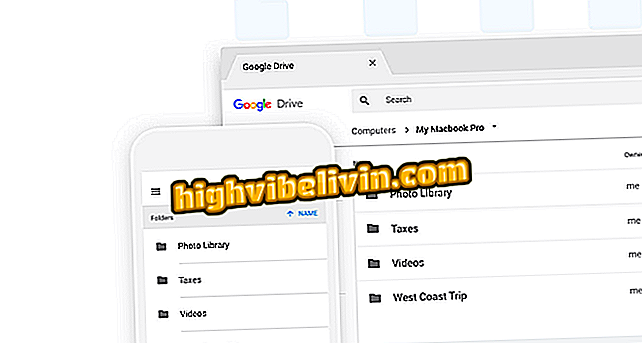Microsoft випускає розширення, яке захищає користувачів Chrome; дивіться, як використовувати
Microsoft нещодавно випустила антивірусне розширення Windows Defender для користувачів Chrome. Викликається захист браузера Windows Defender, він використовує ту ж технологію, що і Edge для захисту користувачів у веб-переглядачі Google. За даними компанії, захист ефективний у 99% фішингових атак (коли підроблений сайт використовується для крадіжки даних користувачів), проти 87% Chrome і лише 70% Firefox.
У наступному посібнику ознайомтеся з тим, як встановити та використовувати розширення захисту захисника Windows Defender на вашому ПК. Крок за кроком виконувався у версії Chrome для MacOS, але поради також дійсні для користувачів комп'ютерів Windows.
Як вимкнути Windows Defender у Windows 10

Розширення Microsoft захищає користувачів Chrome; дивіться, як встановити та використовувати
Крок 1. Перейдіть на сторінку розширення, щоб завантажити його. У веб-магазині Chrome виберіть опцію "Використовувати в Chrome" у верхньому правому куті відкритого вікна;

Закликає розширення в Chrome
Крок 2. Далі у браузері відкриється діалогове вікно. Підтвердьте встановлення, натиснувши "Додати розширення";

Підтвердьте встановлення розширення
Крок 3. Після встановлення розширення у верхньому правому куті вікна поруч із адресним рядком Chrome відобразиться піктограма захисту захисника Windows Defender. Це вказує на те, що програма встановлена і працює правильно у вашому браузері;

Значок вказує, що розширення встановлено
Крок 4. Якщо модуль Microsoft блокує доступ до законного сайту, ви можете тимчасово вимкнути захист. Для цього просто натисніть на іконку розширення і поверніть ключ, позначений на зображенні. Не забувайте знову вмикати його в майбутньому, щоб не ризикувати.

Увімкнення або вимкнення захисту
Там. Скористайтеся порадами щодо встановлення та використання розширення Microsoft, щоб додати додатковий рівень безпеки для Chrome.
Як активувати Windows Defender на Windows 8 PC? Візьміть свої припущення на Форумі.

Як записати екран ноутбука Windows